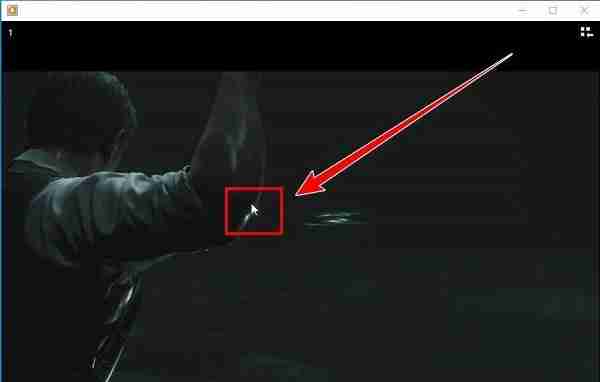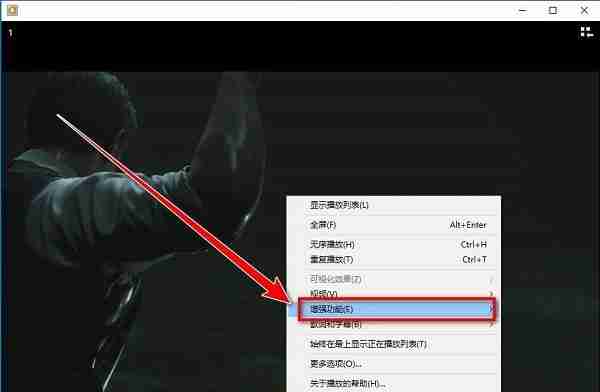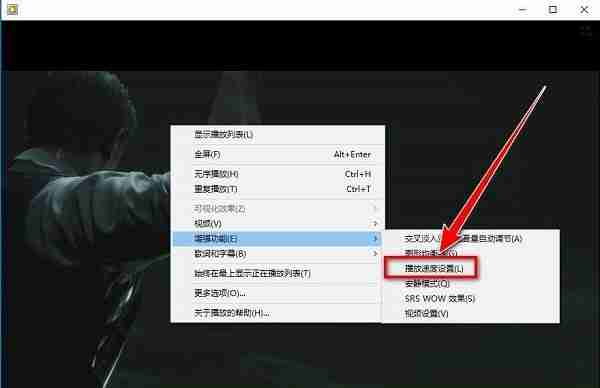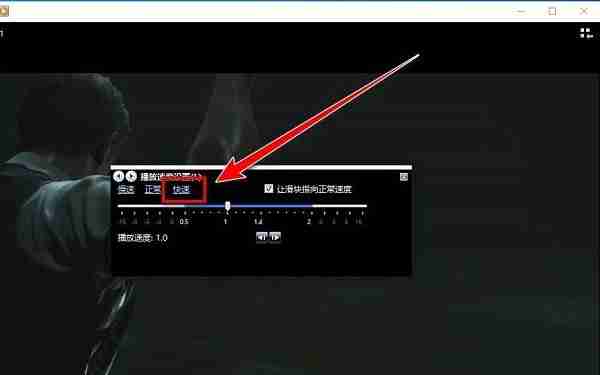首页 >
文章列表 > Win10自带播放器怎么倍速播放视频 Win10自带播放器倍速播放视频的方法
Win10自带播放器怎么倍速播放视频 Win10自带播放器倍速播放视频的方法
415
2025-02-05
Win10自带播放器倍速播放视频教程
轻松掌握Win10自带播放器——Windows Media Player的倍速播放功能!本教程将指导您如何快速调整视频播放速度。
- 打开视频:使用Windows Media Player打开您想播放的视频文件。在视频播放窗口中,点击鼠标右键。
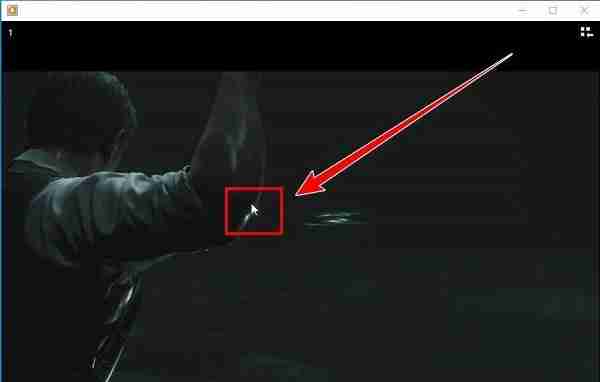
- 找到“增强功能”:在弹出的右键菜单中,将鼠标指针移动到“增强功能”选项上。
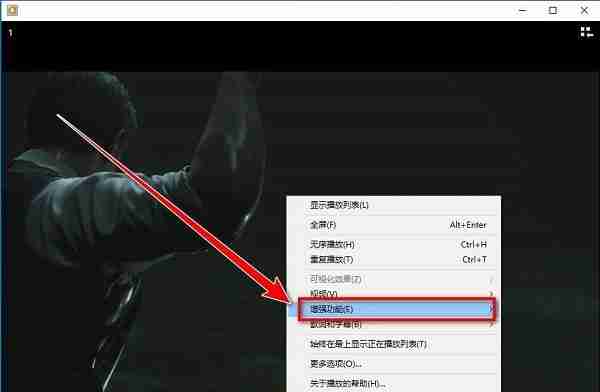
- 选择“播放速度设置”:在“增强功能”的子菜单中,点击“播放速度设置”选项。
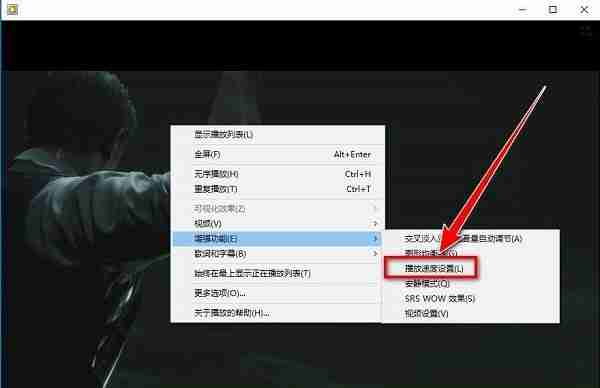
- 调整播放速度:在“播放速度设置”窗口中,您可以点击“快速”按钮直接加速播放,或者拖动滑块手动调整播放速度。最高支持16倍速播放!
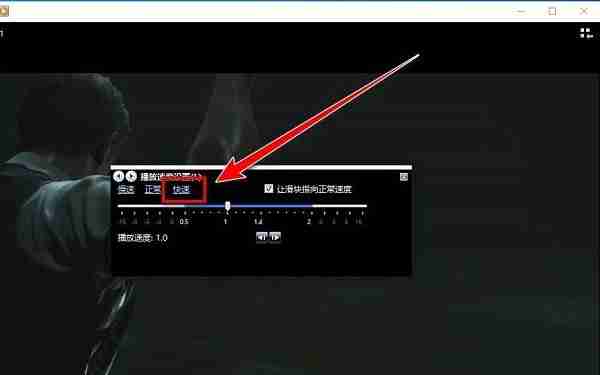
现在,您可以根据需要调整视频播放速度,高效观看视频内容了!